Excel帕累托图模板(自带公式)
Pareto Chart(柏拉图)Excel模板(自动排序计算生成图表)_V2.0
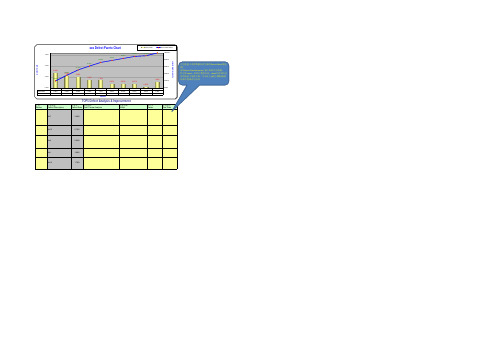
7.50% 78.67% 72.99% 62.56% 90.05%
84.36%
Defect Rate
100.00% 91.94%
Accumulated Effect
100.00%
80.00%
Accumulated Effect
5.00% 51.66%
60.00%
Defect Rate
0.00%
0.00%
dfn7
Defect Rate
dfn12 2.76% 36.49%
dfn4 2.59% 51.66%
dfn1 1.86% 62.56%
dfn13 1.78% 72.99%
dfn3 0.97% 78.67%
dfn5 0.97% 84.36%
dfn8 0.97% 90.05%
dfn10 0.32% 91.94%
Others 1.38% 100.00%
3.48% 20.38%
Accumulated Effect
Defect
TOP5 Defect Analysis & Improvement
工站 Station 不良描述 Defect Description 不良率 Defect Rate 原因分析 Root Cause Analysis 改善對策 Action 责任人 Owner 需完成日 Due Date
dfn7
3.48%
dfn12
2.76%
dfn4
2.59%
dfn1
1.86%
dfn13
1.78%
针对本sheet布局位置勿改动sheet名称勿改动若图表柱子显得太低可双击主y左侧纵轴修改最大值或改为自动若前五大不良需要填写仅需填写黄底色部分1234不良数211lossrate1710defectitemdefectraterelativedefectrateaccumulatedeffectdfn123186dfn734820382038dfn2dfn1227616113649dfn312097dfn425915175166dfn432259dfn118610906256dfn512097dfn1317810437299dfn6dfn30975697867dfn743348dfn50975698436dfn812097dfn80975699005dfn9dfn100321909194dfn1003210others13880610000dfn11024以下自动排序dfn1234276排序不良名称不良率dfn1322178dfn1186dfn140081515dfn2008dfn15dfn3097dfn4259value
帕累托图制作演示
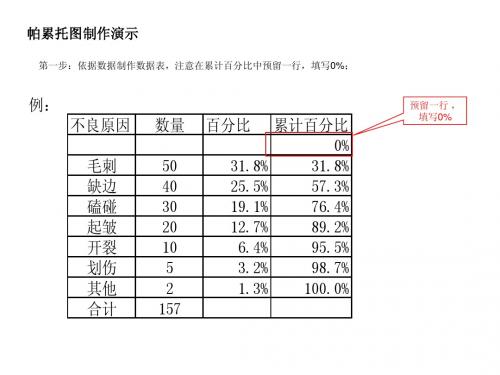
预留一行 , 填写0%
帕累托图制作演示
第二步:点击菜单中“图表向导”,选择“自定义类型”中的“两轴线-柱图”,单击下一步, 在选择“数据区域”;
1
2 3
帕累托图制作演示
第三步:数据区域只选择“不良原因”、“数量”和“累计百分比”,然后单击完成。注意,此时在选择 累计百分比数据时先不要选择预留的一行,就时那个0%;
帕累托图制作演示
第四步:数据区域选择完成后,生成图表,在图表空白区域点鼠标右键,选择“图表选项”,在出现的 对话框中,选择“坐标轴”,点击“分类(X)轴”前的复选框,并确定;这就是分类X轴1 2 Nhomakorabea3
帕累托图制作演示
第五步:点击图表中的折线,这时旁边的数据表中的累计百分比数据区域会被一个彩色框框住, 此时,将鼠标移至那个彩色框的右上角,待鼠标变成对角箭头( )时,按住左键不放,向上拖, 将预留的0%也框住,然后松开左键;
157 135 112 90 67 45 22 0 毛刺 缺边 磕碰 0% 50 31.8% 40 30 20 57.3% 76.4%
95.5% 89.2%
98.7%
100.0% 100% 80% 60% 40% 20%
10 起皱 开裂
5 划伤
2 0% 其他
这时,折线的最低点已经交叉于X轴了,接下来就时把它调整到0点
帕累托图制作演示
第六步:用鼠标右键单击分类(X)轴,选择坐标轴格式,将“刻度”选项中的”数值(Y)轴置于分类之间“ 前的勾勾去掉;
分类(X)轴
看到没,到0了
帕累托图制作演示
第七步:剩下的就时简单工作了,去除分类(X)轴、系列图示、绘图区底色变白、柱图变宽、 显示折线和柱图的值、Y轴最大刻度设置为数据表的最大值(157)、Y轴主要刻度单位为 157(最大值)除以7(项目数)、次Y轴最大刻度调整至100%……,大功告成;
这么漂亮的Excel帕累托图,还不赶紧收藏
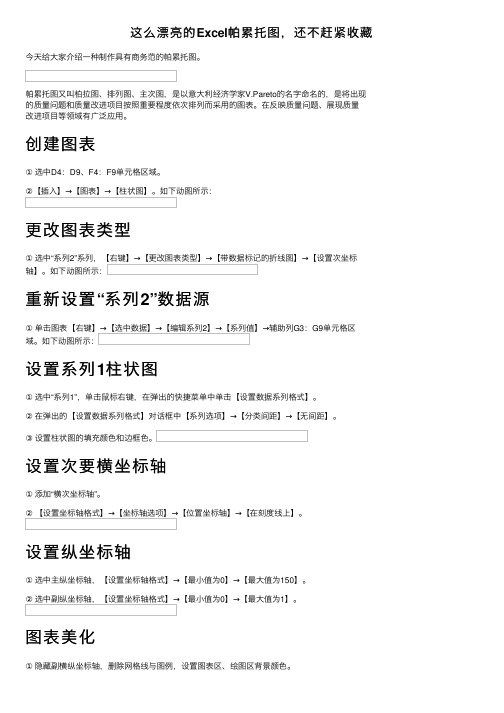
这么漂亮的Excel帕累托图,还不赶紧收藏今天给⼤家介绍⼀种制作具有商务范的帕累托图。
帕累托图⼜叫柏拉图、排列图、主次图,是以意⼤利经济学家V.Pareto的名字命名的,是将出现的质量问题和质量改进项⽬按照重要程度依次排列⽽采⽤的图表。
在反映质量问题、展现质量改进项⽬等领域有⼴泛应⽤。
创建图表①选中D4:D9、F4:F9单元格区域。
②【插⼊】→【图表】→【柱状图】。
如下动图所⽰:更改图表类型①选中“系列2”系列,【右键】→【更改图表类型】→【带数据标记的折线图】→【设置次坐标轴】。
如下动图所⽰:重新设置“系列2”数据源①单击图表【右键】→【选中数据】→【编辑系列2】→【系列值】→辅助列G3:G9单元格区域。
如下动图所⽰:设置系列1柱状图①选中“系列1”,单击⿏标右键,在弹出的快捷菜单中单击【设置数据系列格式】。
②在弹出的【设置数据系列格式】对话框中【系列选项】→【分类间距】→【⽆间距】。
③设置柱状图的填充颜⾊和边框⾊。
设置次要横坐标轴①添加“横次坐标轴”。
②【设置坐标轴格式】→【坐标轴选项】→【位置坐标轴】→【在刻度线上】。
设置纵坐标轴①选中主纵坐标轴,【设置坐标轴格式】→【最⼩值为0】→【最⼤值为150】。
②选中副纵坐标轴,【设置坐标轴格式】→【最⼩值为0】→【最⼤值为1】。
图表美化①隐藏副横纵坐标轴,删除⽹格线与图例,设置图表区、绘图区背景颜⾊。
结语:⾮常感谢⼤家的⽀持和帮助,喜欢的朋友可以为我“赞赏”和“点赞”。
有需要素材的朋友可以给我留⾔。
欢迎⼤家为我“赞赏”。
原创不易,⾮常感谢⼤家的⽀持。
帕累托图
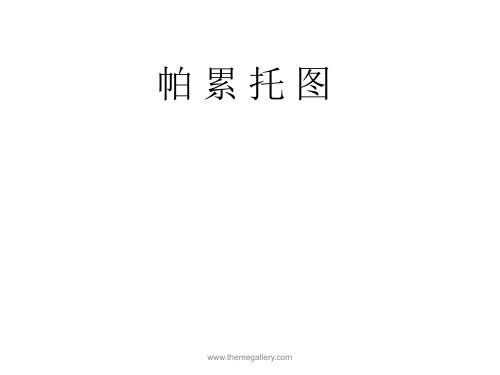
15
试用分析总结,固化冶金规范
5
主导实现首单销售
5
扩展行业客户5户以上,月销 售量大于1000吨
91
4 0.8% 92.7%1 0Fra bibliotek%58%
7 3%
93
89 74 56 36 4 36
40% 20% 0%
异响
渗漏
装配问题
灯光
四轮定位 功能失效 错漏装
其他
实例
经初步帕雷托图分析在问题中,异响类问题最多,
而针对异响再做进一步的分析,找出最大的问题点。
下表为异响问题缺点明细,再使用帕雷托图二次
分析
问题 频次 后雨刷 前雨刷 打方向 时钟弹簧 喇叭 异响 异响 异响 异响 异音 42 34 13 5 4.8% 89.5% 3 2.9% 起步 异响 3 2.9% 手刹 一挡加速 异响 异响 3 2.9% 1 1.0% 99.0% 后轮 异响 1 1.0% 100.0%
如例题所示: 依据帕累托原则(2080原则)识别出主要问题为毛刺、缺 边、磕碰问题。(需提出累积和超过80%的问题毛刺、缺边、磕
碰问题作进一步分析。)
157 135 112 90 67 45 22 0 毛刺 缺边 磕碰 起皱 开裂 划伤 其他 0% 50 31.8% 40 30 20 10 5 2 0% 20% 57.3% 60% 40% 76.4% 80% 95.5% 89.2% 98.7% 100.0% 100%
第四步
14.最大值设
为合计数
15.关闭
第四步
17.最大值设
为1
16.双击刻度 18.关闭
第五步
19.选择柱状图
第五步
21.将数据框下拉,
如何制作帕累托图

200 150 100 50 0 缺陷1 缺陷2 缺陷3 缺陷4 缺陷5 缺陷6 缺陷7
累计百分比
40%
20%
调整成
331
0%
0 缺陷1 缺陷2
调整成
○○不良件数帕累托图 (个) 993 (个) 993 不良品件数 662 331 0 100% 90% 80% 70% 60% 50% 40% 30% 20% 10% 0%
0%
缺陷
缺陷
缺陷
缺陷
缺陷
缺陷
○○○加工
编制人:○○○
○○○不良件数帕累托图
襄樊工厂QCD改善执行科 2006.10.01
缺陷
件数
累计百分比
2010Excel制作帕累托图

2010Excel 制作帕累托图
帕累托图又叫排列图、主次图,
是按照发生频率大小顺序绘制的直方图,表示有多少结果是由已确认类型或范畴的原因所造成。
帕累托图在生产、管理、质量监控及后期分析中起到指导性的作用。
1收集数据。
就以网上搜集到一些数据为例
2 制作初步的数据表格
选中搜集的数据插入直方图
频数
频率
累计频率
甲 99 28.05% 28.05% 乙 97 27.48% 55.53% 丙 47 13.31% 68.84% 丁 41 11.61% 80.45% 戊 25 7.08% 87.53% 己 24 6.80% 94.33% 庚 16 4.53% 98.86% 辛 4 1.13%
100.00% 合计
353
1
3.点击右侧的累积频率、频率,更改图表类型,选择折线图
轴)
5.点击图表中的柱状图和折线图添加数据标签,然后进行一些修饰,这样一
个帕累托图就完成了。
2010Excel制作柏拉(Pareto)图
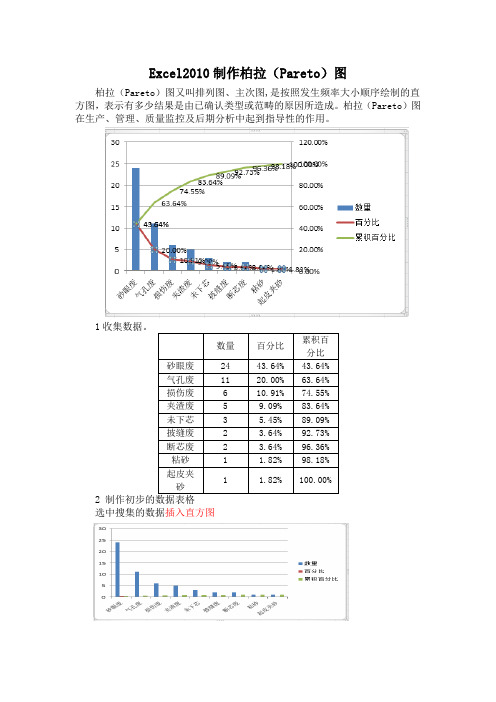
Excel2010制作柏拉(Pareto)图
柏拉(Pareto)图又叫排列图、主次图,是按照发生频率大小顺序绘制的直方图,表示有多少结果是由已确认类型或范畴的原因所造成。
柏拉(Pareto)图在生产、管理、质量监控及后期分析中起到指导性的作用。
1收集数据。
数量百分比累积百分比
砂眼废24 43.64% 43.64%
气孔废11 20.00% 63.64%
损伤废 6 10.91% 74.55%
夹渣废 5 9.09% 83.64%
未下芯 3 5.45% 89.09%
披缝废 2 3.64% 92.73%
断芯废 2 3.64% 96.36%
粘砂 1 1.82% 98.18%
起皮夹
砂
1 1.82% 100.00%
2 制作初步的数据表格
选中搜集的数据插入直方图
3.点击右侧的百分比、累积百分比,更改图表类型,选择折线图
4点击右侧的百分比、累积百分比,选择设置数据格式(系列选项中选择次坐标轴)
5.点击图表中的柱状图和折线图添加数据标签,然后进行一些修饰,这样一个柏拉(Pareto)图就完成了。
帕累托图制作教程

插入文本框,注明 图表名称、单位、制 作人、日期等信息。
最终整体效果图
第九步 选择次要坐标固定值
如图所示点击次要纵坐标轴, 右键选择设置坐标格式,最 小值(0)和最大值(1)选 择固定值如图所示。
第九步完成后的效果图
第十步 显示数据标签
方法:点击选择数 据(柱图),在布 局中选择数据标签数据标签外选项, 累计比例(折线) 同样操作。
第十步完成后的效果图
第十一步 美化图表
帕累托图制作教程
石家庄市藁城人民医院 于全友
第一步 输入原始数据
方法:打开EXCLE,根据数据制作【数据表】 注:累计数据公式和累计比例公式为不填写数据
第二步 选中目标列
方法:用鼠标左键先选中名称和数据栏,再按住【CTRL】+鼠标左键 选中累计比例栏,如图所示
第三步 建立图表
方法:选择插入,再选择柱状图-簇状柱形图
第六步的效果图
第七步 定位刻度线
方法:点击坐标轴选项,次要横坐标轴-其他次要坐标轴,在 坐标轴位置中选择在【刻度线上】。
第七的效果图
第八步 选择主要坐标固定值
方法:如图所示点击主要纵 坐标轴,右键选择设置坐标 格式,最小值(0)和最大值 (25.22)选择固定值如图所 示。
第八步完成后的效果图
第三步的效果图
第四步 生成折线图
方法:选择累计比例(红色的柱图)点击更改图表类型,选择 折线图,带数据标记的折线图。
第四步的效果图
第五步 定位坐标轴
方法:选择累计比例数据,右键设置 数据系列格式在弹出的菜单中, 选择系列绘制在次坐标轴。
第五步的效果图
第六步 显示从左向右坐标轴
老板让我制作柏拉图,我不会,同事用Excel6步搞定!
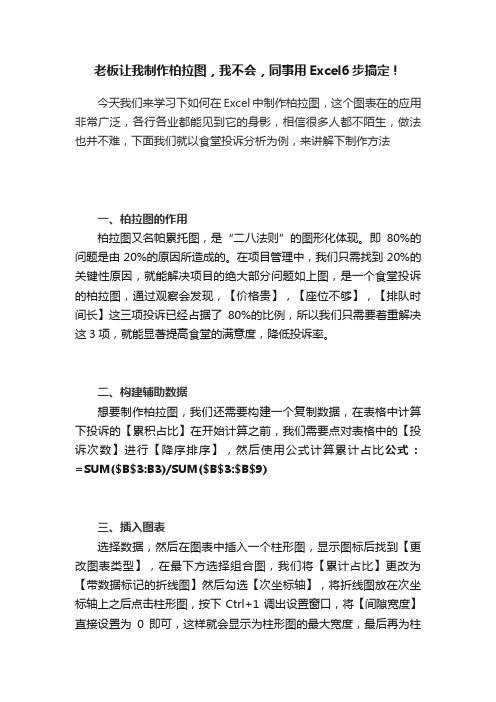
老板让我制作柏拉图,我不会,同事用Excel6步搞定!今天我们来学习下如何在Excel中制作柏拉图,这个图表在的应用非常广泛,各行各业都能见到它的身影,相信很多人都不陌生,做法也并不难,下面我们就以食堂投诉分析为例,来讲解下制作方法一、柏拉图的作用柏拉图又名帕累托图,是“二八法则”的图形化体现。
即80%的问题是由20%的原因所造成的。
在项目管理中,我们只需找到20%的关键性原因,就能解决项目的绝大部分问题如上图,是一个食堂投诉的柏拉图,通过观察会发现,【价格贵】,【座位不够】,【排队时间长】这三项投诉已经占据了80%的比例,所以我们只需要着重解决这3项,就能显著提高食堂的满意度,降低投诉率。
二、构建辅助数据想要制作柏拉图,我们还需要构建一个复制数据,在表格中计算下投诉的【累积占比】在开始计算之前,我们需要点对表格中的【投诉次数】进行【降序排序】,然后使用公式计算累计占比公式:=SUM($B$3:B3)/SUM($B$3:$B$9)三、插入图表选择数据,然后在图表中插入一个柱形图,显示图标后找到【更改图表类型】,在最下方选择组合图,我们将【累计占比】更改为【带数据标记的折线图】然后勾选【次坐标轴】,将折线图放在次坐标轴上之后点击柱形图,按下Ctrl+1调出设置窗口,将【间隙宽度】直接设置为0即可,这样就会显示为柱形图的最大宽度,最后再为柱形图设置一个灰色的边框线即可四、调整折线图现在我们需要将折线图与坐标轴的0点重合,这个需要进行2次调整首先在【累积占比】这个数据源中新增一个数字0,让折现图向下移动,与Excel轴重合可将【累积占比】直接引用出来,然后在上方新增一个0值,把这一列数据替换为折线图的数据源即可之后点击图表,在上方找到【图表设置】在最右侧找到【添加图表元素】,选择【坐标轴】,为图标新增【次要横坐标轴】,就会在上面显示一个X轴之后点击X轴,按下Ctrl+1调出设置窗口,在右侧找到坐标轴位置,勾选【在刻度线之上】,这样的话折现图就会从0点开始了五、添加数据标签将左侧Y轴的最小值设置为0,最大值设置为138,它是总的投诉次数将右侧Y轴的最小值设置为0,最大值设置为1,然后更改显示方式为百分比显示之后为图表新增数据标签,并且将标签放在【靠下的位置】,将【0】与【100%】这2个标签手动删除,我们可以使用坐标轴的标签来展示。
14教你如何在excel表格中制作帕累托图表
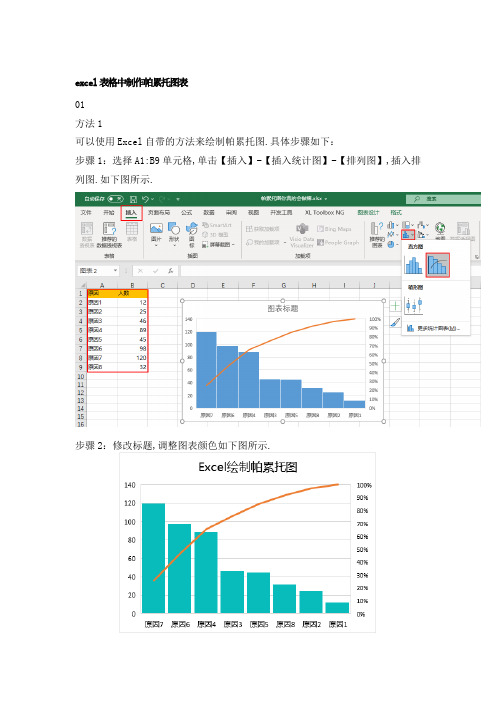
excel表格中制作帕累托图表
01
方法1
可以使用Excel自带的方法来绘制帕累托图.具体步骤如下:
步骤1:选择A1:B9单元格,单击【插入】-【插入统计图】-【排列图】,插入排列图.如下图所示.
步骤2:修改标题,调整图表颜色如下图所示.
01
方法2
除了上述的使用Excel自带的功能生成排列图以外,还可以使用柱形图与折线图的方法生成排列图.具体的方法如下:
步骤1:先对数据源进行降序排序,然后再求累加,与累计占比.
在C2单元格中输入以下公式:=SUM(B$2:B2),向下填充至C9单元格.
在D2单元格中输入以下公式:=C2/SUM($B$2:$B$9),向下填充至D9单元格.
步骤2:选择A列,B列与D列,依次单击【插入】-【插入柱形图或条形图】-【簇状柱形图】,插入柱形图.如下图所示:
步骤3:选中图表,然后右键单击【更改图表类型】快捷菜单,翻开【更改图表类型】对话框,在【组合】菜单中将“累计占比”系列的【图表类型】修改为【折线图】,勾选【次坐标轴】复选框,最后单击【确定】按钮.如下图所示:
步骤4:选择数据系列,翻开【设置数据系列格式】窗格,将【系列重叠】修改为0%,【间隙宽度】修改为10%.如下图所示:
步骤5:最后修改图表的标题与颜色.如下图所示:。
- 1、下载文档前请自行甄别文档内容的完整性,平台不提供额外的编辑、内容补充、找答案等附加服务。
- 2、"仅部分预览"的文档,不可在线预览部分如存在完整性等问题,可反馈申请退款(可完整预览的文档不适用该条件!)。
- 3、如文档侵犯您的权益,请联系客服反馈,我们会尽快为您处理(人工客服工作时间:9:00-18:30)。
帕累托图质量管理工具——
帕累托图(Pareto chart)是将出现的质量问题和质量改进项目按照重要程度
图又叫排列图、主次图,是按照发生频率大小顺序绘制的直方图,表示有多少结果是由
主次分析图
省份
数量
累计
山西省93517.69%江苏省53027.73%陕西省48536.90%福建省45945.59%内蒙古43653.84%西藏39061.22%河北省33567.56%北京市32273.66%海南省31779.66%甘肃省20183.46%辽宁省19987.23%台湾省19390.88%安徽省15893.87%浙江省15796.84%广东省5497.86%湖南省5398.86%帕累托图
山西省江苏省陕西省福建省内数量
935
530
485
459
累计17.69%27.73%36.90%45.59%53
A
A
A
A
01000
2000
3000
40005000
广东省5497.86%
累计17.69%27.73%36.90%45.59%53湖南省5398.86%
山东省5099.81%
天津市10100.00%
具——寻找影响质量的主要因素
要程度依次排列而采用的一种图表。
以意大利经济学家V.Pareto的名字而命名的。
,表示有多少结果是由已确认类型或范畴的原因所造成。
标题和数据可以自定义更改,确保数据源在A3单元格上。
运行程序前先对B列的数据进行降序排列,然后
即可生成“帕累托图”。
A类因素,发生累计频率为0%~80%,是主要影响因素。
B类因素,发生累计频率为80%~90%,是次要影响因素。
C类因素,发生累计频率为90%~100%,是一般影响因素
内蒙古
西藏河北省北京市海南省甘肃省辽宁省台湾省安徽省浙江省广东省湖南省山东省天津市436
390
335
322
317
201
199
193
158
157
54
53
50
10
53.84%61.22%67.56%73.66%79.66%83.46%87.23%90.88%93.87%96.84%97.86%98.86%99.81%100.00%
A
A
A
A
A
B
B
C
C
C
C
C
C C
主次因素分析图表
53.84%61.22%67.56%73.66%79.66%83.46%87.23%90.88%93.87%96.84%97.86%98.86%99.81%100.00%
数量累计
名的。
帕累托
,然后单击按钮
津市00%0.00% 10.00% 20.00% 30.00% 40.00% 50.00% 60.00% 70.00% 80.00% 90.00% 100.00%
00%。
